
次のチュートリアルでは 私は彼らに教えるつもりです Androidデバイスを接続する方法 FTP経由でLinuxオペレーティングシステムにWi-Fiを接続します。
これを実現するには、XNUMXつだけインストールする必要があります 無料のアプリケーション 私たちのデバイスのために Android、アプリケーションはで見つけることができます PlayストアとそれはFTPServerと呼ばれています.
との接続 Ubuntuの12.04 同じからなので、外部プログラムは必要ありません オウムガイスカウト ある意味でそれを手に入れます 単純な そして速い。
FTPServerの構成
アプリケーションがインストールされたら FTPServer 私たちのデバイスで Android、実行すると、次のような画面が表示されます。
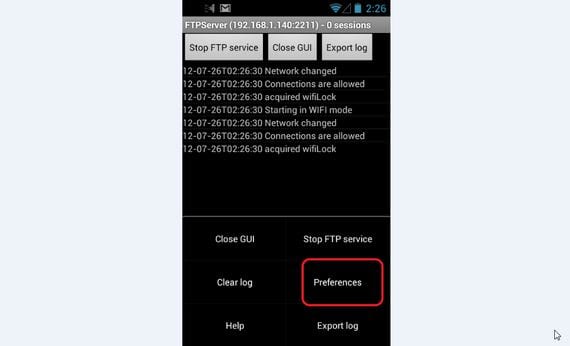
クリックします 環境設定 接続を構成するには:
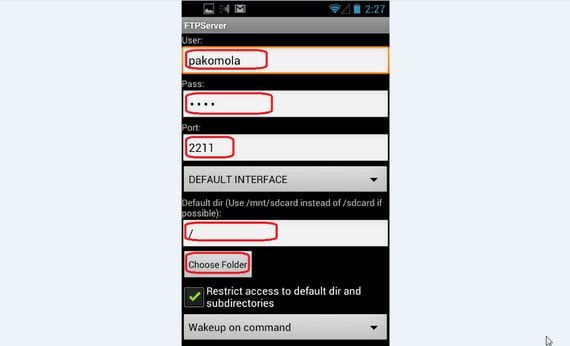
この画面で、を選択する必要があります ユーザー名、 パスワード、 ポート デバイスの接続と取り付けポイントに使用されます。
アクセスできる私 すべてのシステムファイル システムのルートでマウントを選択しました /.
それが完了したら、接続を選択します 無線LAN 接続を許可することがすでに知られています。 私たちの家 または、接続したい正確な瞬間に使用しているもの、接続も許可されます 3G経由.
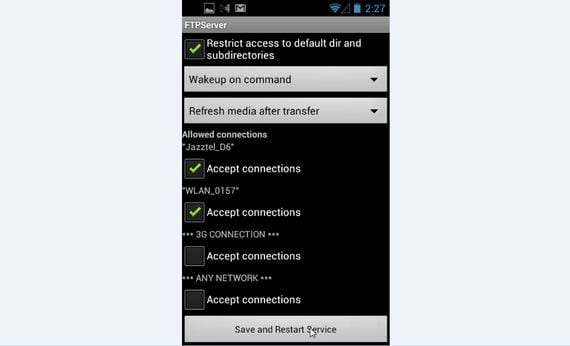
次のスクリーンショットでは、FTP経由で使用できるように開いている接続を確認できます。

IPアドレス 上のスクリーンショットから、前のステップで作成したユーザー名とパスワードと一緒に次のステップで使用する必要があるものです。
NautilusブラウザからAndroidに接続する
の任意のウィンドウから ファイルブラウザ、オプションを開きます 記録 左上にあり、内側を選択します «サーバーに接続する»、次のような画面が表示されます。
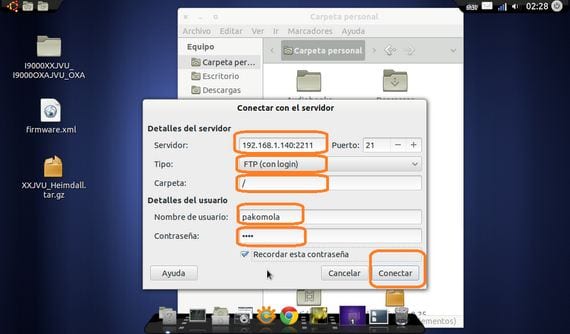
フィールドに次のデータを入力します FTPServer、IPアドレス、ユーザー名、パスワード、マウントポイント、ボタンをクリックします 接続します すでにデバイスを経由して接続されています FTP を使用してファイルを相互に転送できるようにする 単純なドラッグ.
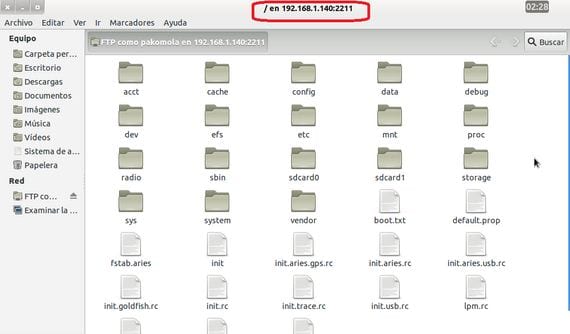
詳しくは - Ubuntuインストーラーを使用してAndroidデバイスにUbuntu12.04をインストールする方法
ダウンロード- FTPServer
それは私を大いに助けました、ありがとう
よろしくお願いします!
素晴らしいチュートリアル! これは、UbuntuからAndroidファイルを転送して注文する非常に簡単な方法です。